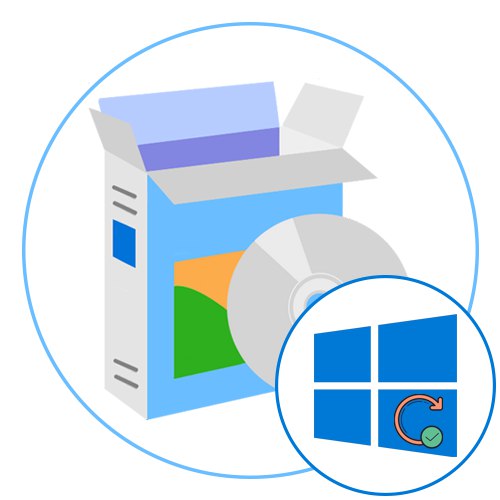
Алат за стварање медија
Почнимо са званичним софтвером компаније Мицрософт, који вам омогућава да инсталирате најновије исправке, заобилазећи директну интеракцију са уграђеним чвориштем. Прво такво решење је алатка за стварање медија, а првобитно је било намењено писању покретачких медија како би се касније инсталирао оперативни систем. Међутим, постоји и друга опција, тзв „Надоградите овај рачунар одмах“ и омогућава вам да се носите са задатком.
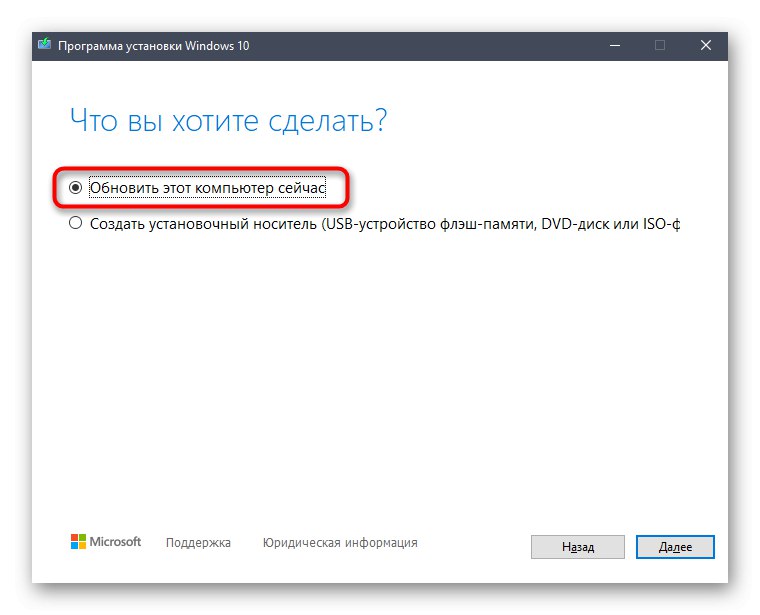
Након преузимања софтвера са званичне веб локације, преостаје само да га покренете, изаберете одговарајућу опцију и сачекате док се скенирање за ажурирања не заврши. Интерфејс апликације је потпуно русификован и врло једноставан. На крају инсталације, рачунар се поново покреће без грешке, а затим се на екрану појављује порука да сада користите тренутну верзију оперативног система Виндовс 10.
Преузмите Алат за стварање медија са званичне веб странице
Корисницима почетницима се саветује да прочитају засебни тематски водич на нашој веб страници кликом на доњу везу. Тамо ћете пронаћи детаљна упутства за интеракцију са алатком за стварање медија.
Детаљније: Ажурирајте Виндовс 10 на најновију верзију помоћу Медиа Цреатион Тоол
Надоградња на Виндовс 10
Виндовс 10 Упграде је други заштићени алат чија је главна функционалност усредсређена на проналажење најновијих исправки за Виндовс 10. Првобитна идеја програмера била је да кориснику омогуће најудобнији прелазак на нове верзије ОС, заобилазећи преузимање свих компоненти које недостају путем стандардне Виндовс Упдате.
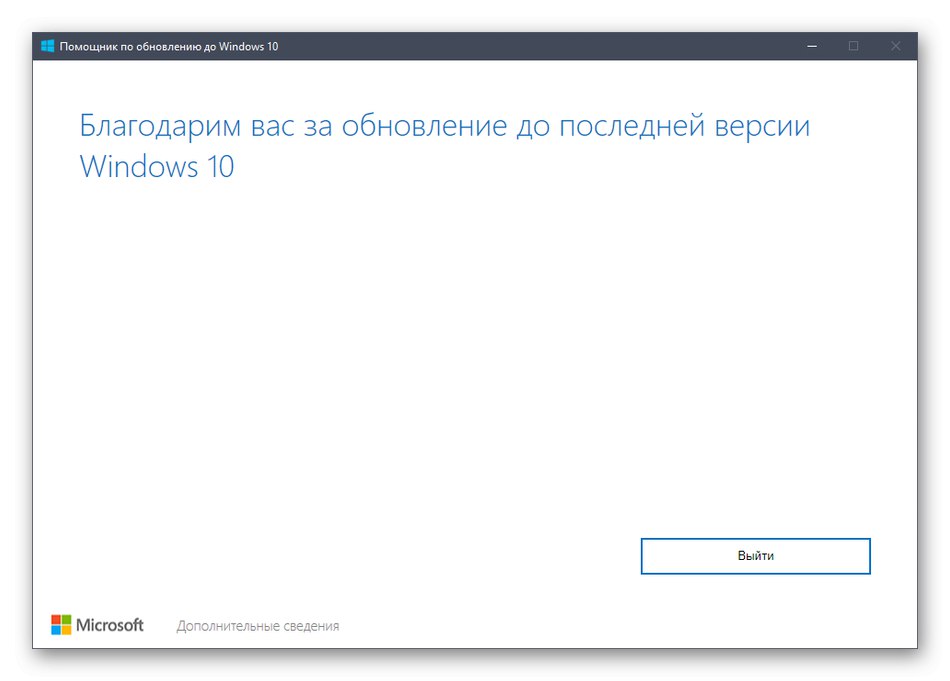
Ако се пронађу било какве исправке, не само да ћете добити одговарајуће обавештење - на екрану ће бити приказан и кратак резиме који говори о иновацијама присутним у склопу. То ће вам омогућити да знате шта можете очекивати у новој верзији ОС-а чак и пре инсталације. Затим ћемо започети проверу компатибилности рачунара са најновијим исправкама, тако да током фазе инсталације неће бити проблема који би у будућности могли довести до потребе за покретањем система за опоравак и ручним враћањем најновијих промена. Након тога започиње припрема и преузимање датотека, што ће потрајати.
Преузмите надоградњу за Виндовс 10 са званичне веб локације
По аналогији са претходним софтвером, препоручујемо вам да прочитате наша одвојена упутства како бисте разумели принцип ажурирања путем надоградње за Виндовс 10.
Детаљније: Надоградња система Виндовс 10 на најновију верзију путем надоградње система Виндовс 10
Винаеро твеакер
Винаеро Твеакер је мултифункционални софтвер који вам омогућава лакшу промену различитих поставки ОС-а. Једноставно контролишете сваки параметар кроз графички мени, док апликација аутоматски уређује кључеве регистра или друге системске компоненте система Виндовс 10. Постоји засебна функција која одговара теми овог чланка, а њена суштина је померање дугмета за управљање исправкама у контекстни мени Диригент. На снимку екрана испод „Виндовс Упдате“ је истакнуто, а до самог активирања процеса долази означавањем поља насупрот одговарајуће ставке.
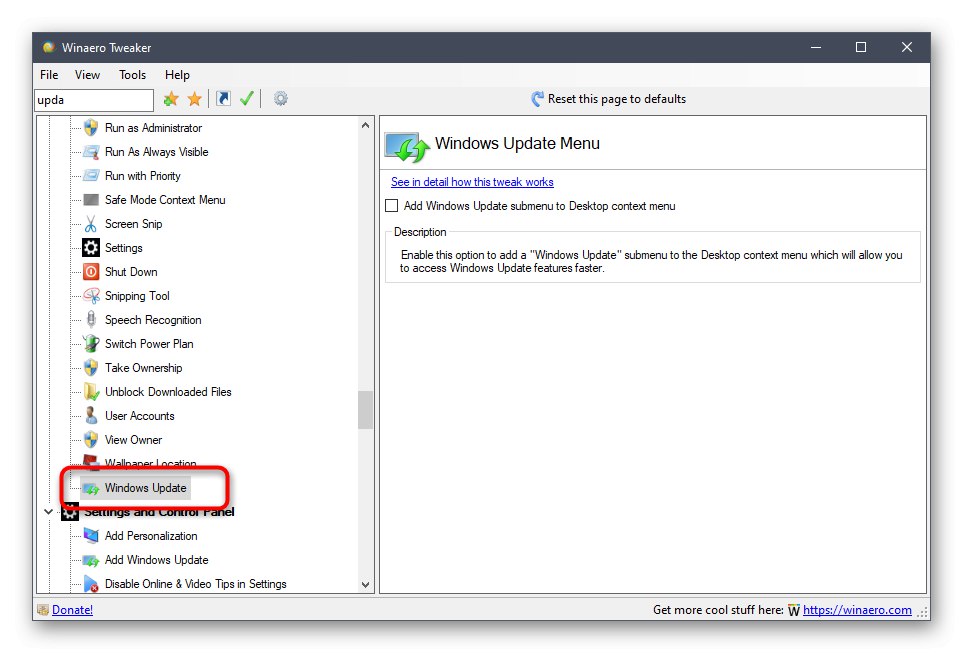
Ова опција провере исправности је погодна ако нисте задовољни стандардном методом чињеницом да морате да одете у Подешавања и извршите још неколико манипулација да бисте започели проверу ажурирања. Сада кликните десним тастером миша на празно место на радној површини и идите директно на управљање ажурирањима трошећи минималну количину времена и труда.
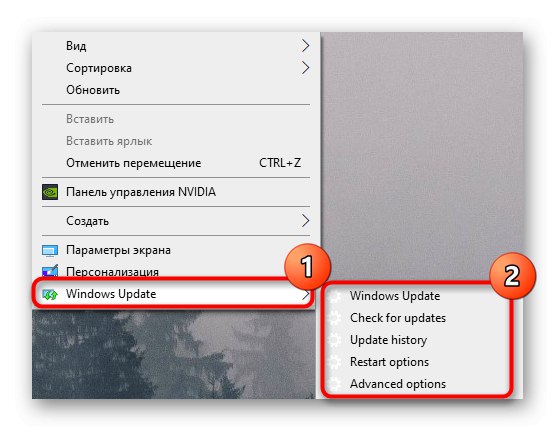
Ако нисте задовољни овом опцијом, онемогућите је на исти начин на који сте је активирали контролом стања ставке у менију Винаеро Твеакер. Остатак листе функција Винаеро Твеакер потражите на службеној веб локацији програмера да бисте разумели које друге предности пружа ово решење у подешавању оперативног система.
Преузмите Винаеро Твеакер са званичне веб странице
Виндовс Упдате МиниТоол
Услужни програм независног произвођача Виндовс Упдате МиниТоол дизајниран је за напредно управљање ажурирањима оперативног система.У њему ћете пронаћи листу инсталираних исправки, међу којима ће бити и скривених, можете пратити целокупну историју инсталација и проверити да ли има нових пакета. Управо нас претрага и инсталација најновијих исправки у програму Виндовс Упдате МиниТоол занима у оквиру овог материјала. Када први пут покренете софтвер, покреће се провера путем једне од доступних услуга ажурирања, а затим се на екрану приказују информације о томе да ли се нешто тренутно може инсталирати.
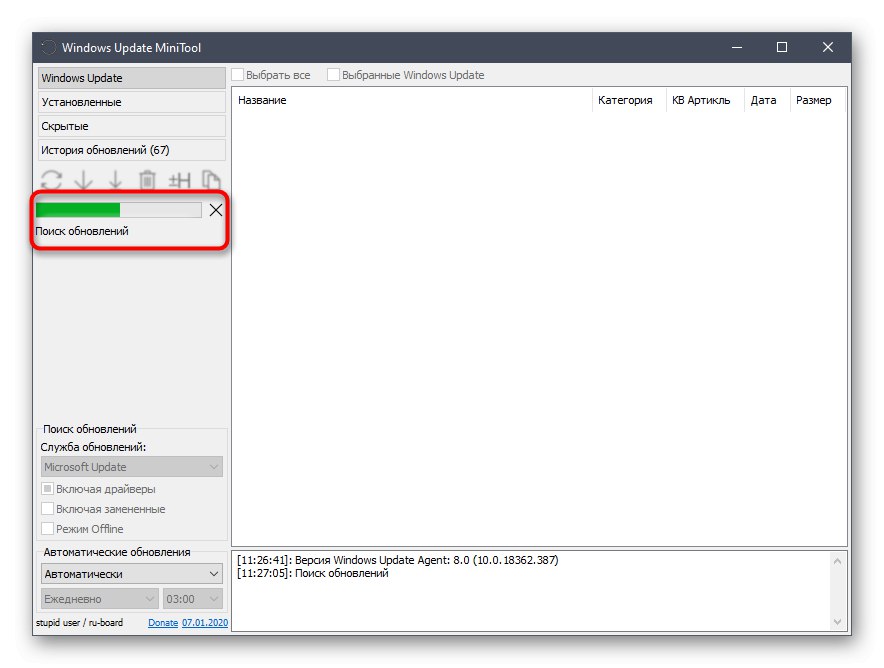
Ово отвара приступ детаљнијим информацијама о свакој промени, а могуће је и занемарити неке од њих прескакањем инсталације. Виндовс Упдате МиниТоол подржава подешавање аутоматске провере ажурирања. Подесите планер задатака на одређено време тако да започне скенирање и одмах инсталира пронађене компоненте. Локализација на руски језик овде је у потпуности примењена, тако да не би требало бити проблема са разумевањем ставки менија.
Преузмите Виндовс Упдате МиниТоол са званичне веб локације
ВАУ Манагер
ВАУ Манагер функционише на сличан начин, али има мало другачији сет алата. Можете да почнете да тражите ажурирања у реалном времену притиском само једног дугмета или да поставите оптималан распоред: на пример, скенирање ће се изводити у време када нико не користи рачунар. Поред тога, подешава се да ли ће претрага утицати на управљачке програме, софтвер или је усмерена само на откривање ажурирања система.
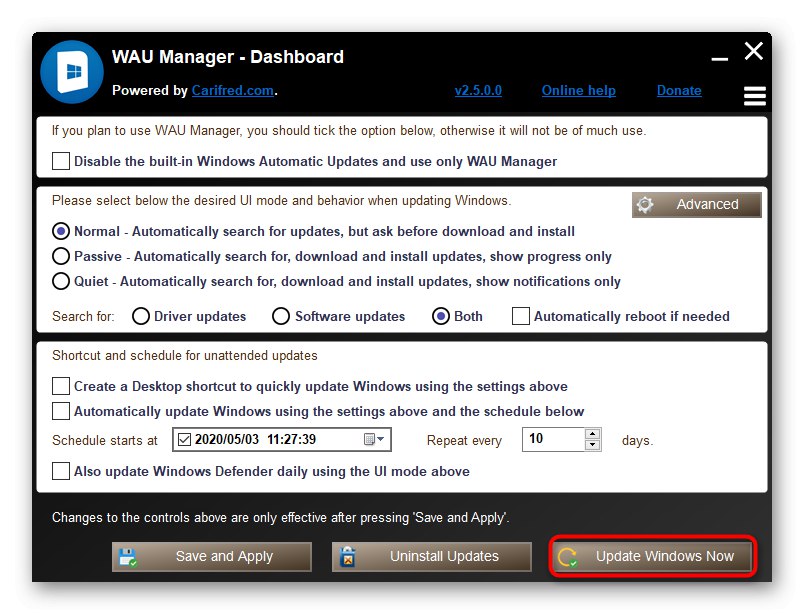
Ако је потребно, отворите одељак са свим најновијим исправкама да бисте погледали листу са њима и добили детаљан резиме. Одавде су такође деинсталирани. Ако требате једноставно онемогућити Виндовс Упдате 10, урадите то инсталирањем само једног поља за потврду, а затим сачувајте промене. ВАУ Манагер се дистрибуира бесплатно, али на њему нема руског језика, па са сваком ставком морате сами да се бавите.
Преузмите ВАУ Манагер са званичне веб странице
У закључку напомињемо да смо разговарали само о оним програмима који су дизајнирани за инсталирање системских исправки, али на Интернету постоје решења која имају за циљ проналажење исправки управљачких програма или инсталираних корисничких програма. Њихове листе можете пронаћи у другим чланцима на нашој веб страници користећи доње везе.
Детаљније:
Софтвер за ажурирање управљачких програма на рачунару
Најбољи програми за ажурирање програма